win11中间图标不见了 Win11桌面图标不见了如何恢复
更新时间:2024-04-20 08:47:59作者:jiang
Win11中间图标不见了,可能是因为系统错误或者用户误操作导致的,当你发现Win11桌面图标不见了,首先不要慌张,可以通过简单的操作来恢复。在Win11系统中,桌面图标的显示与隐藏可以通过个性化设置来调整,只需要找到合适的选项即可快速解决问题。如果你不知道如何操作,可以参考一些教程或者向专业人员寻求帮助。希望你能尽快找回桌面图标,继续愉快地使用Win11系统。
方法如下:
1.Win+i打开电脑设置,点击“个性化”选项
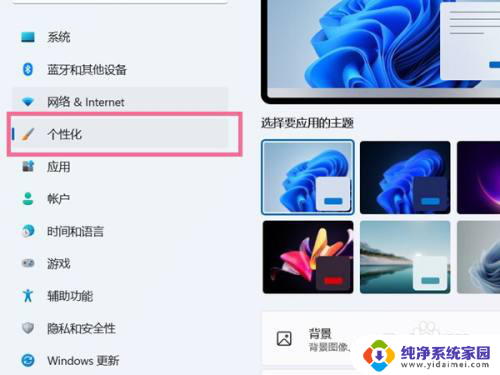
2.进入个性化设置后,点击“主题”选项;
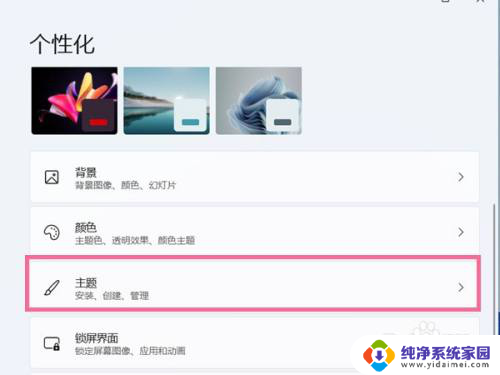
3.点击“桌面图标设置”;
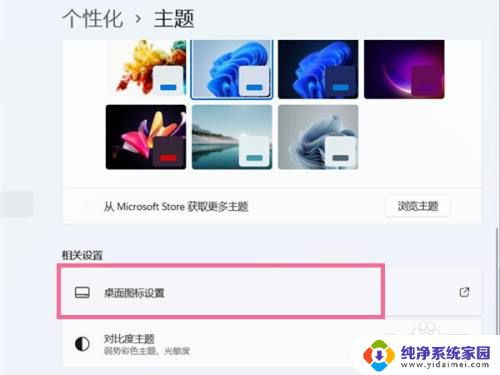
4.点击“更改图标”,选择想要设置的桌面图标。点击完成即可。

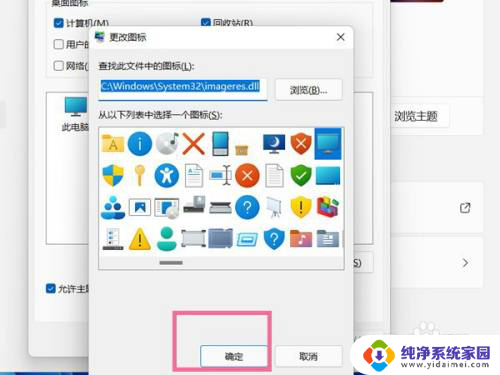
以上就是Win11中间图标不见了的全部内容,如果您不了解的话,可以按照以上小编的方法进行操作,希望对大家有所帮助。
win11中间图标不见了 Win11桌面图标不见了如何恢复相关教程
- 为什么win11替换系统图标后不见了 如何恢复Win11桌面图标
- win11桌面的软件图标不见了 win11桌面图标不见了怎么调整
- win11桌面上的图标不见了怎么办 桌面上的图标突然不见了
- win11wlan图标不见了 win11电脑wifi图标不见了怎么恢复
- win11搜索的图标不见了 如何在Win11中恢复搜索框原来的图标
- win11桌面下面图标没有了 win11桌面图标不见了如何处理
- win11桌面图标没有了 win11桌面图标不见了怎么找回
- win11笔记本蓝牙图标不见了 Win11蓝牙图标不见了怎么修复
- win11桌面上的应用全不见了 Win11桌面图标不显示的处理方法
- 电脑win11桌面cad图标不见了怎么办 Win11右下角图标不见了怎么办
- win11如何关闭协议版本6 ( tcp/ipv6 ) IPv6如何关闭
- win11实时防护自动开启 Win11实时保护老是自动开启的处理方式
- win11如何设置网页为默认主页 电脑浏览器主页设置教程
- win11一个屏幕分四个屏幕怎么办 笔记本如何分屏设置
- win11删除本地账户登录密码 Windows11删除账户密码步骤
- win11任务栏上图标大小 win11任务栏图标大小调整方法